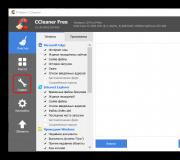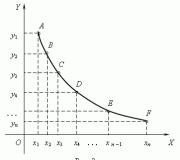Программа windows игры на андроид. Лучшие программы-эмуляторы ОС Android для компьютера
Среди популярных эмуляторов ОС Android существенно выделяется Koplayer. Он занимает мало места и удивляет скоростью работы даже на слабом компьютере. С помощью этой программы вы сможете создавать множество виртуальных копий и использовать сразу несколько аккаунтов в своих любимых играх.
В целом данная программа аналогична другим представителям андроид симуляторов. В Koplayer можно самостоятельно настраивать клавиатуру и мышь для полной имитации сенсорного управления, что является его основным достоинством. Также он хорош тем, что оптимизирован под старые и новые ПК.
Главный недостаток – это его закрытый исходный код и отсутствие портативной версии. Для обычных пользователей эти минусы не критичны.
Программа Koplayer – это отличное решение для тех, кому нужен незахламленный эмулятор android без каких-либо надстроек или оболочек. По функционалу он не уступает, а в некоторых случаях даже превосходит свои аналоги. Присутствует функция установки приложений как из официального магазина «Play маркет», так и просто из Apk файла. В обоих случаях необходимо привязать свою учетную запись Google. Среди стандартных функций можно выделить:
- Настройку размеров окна;
- Взаимодействие с такими датчиками, как акселерометр и GPS;
- Управление посредством нажатия клавиш клавиатуры и мыши;
- Сохранение настроек для разных игр.
Встроенная функция захвата изображения с экрана позволит не использовать сторонние программы, чтобы запечатлеть процесс игры. Полученный ролик сохранится в формате AVI.
Интерфейс эмулятора
Все необходимые опции расположены в ряд с левой части экрана. Правее от них находятся кнопки управления. Переключатель громкости, а также полноэкранный режим расположены в самом низу панели.
Всего имеется 7 основных функций:
- Назначение действий на горячие клавиши;
- Изменение положения с горизонтального на вертикальное;
- Скриншот;
- Общая папка для компьютера и эмулятора;
- Включение веб-камеры;
- Настройка местоположения;
- Запись видео с экрана монитора;
- Установка Apk файла.
При желании панель можно настроить так, чтобы она была видна только при наведении на нее курсора.
Системные требования Koplayer
Для запуска программы потребуются комплектующие средней ценовой категории или выше.
- Процессор с тактовой частотой от 2000 Mh, например AMD Opteron-175 Denmark или Intel Pentium E2200;
- Свободного места на жестком диске больше 2 Гб;
- Оперативки(ОЗУ) не менее 2048 мб для Win 7,8.1,10. Для Win XP SP3 не менее 1024 мб;
- Видеокарта с объемом видеопамяти не меньше 512 мб;
- ОС Windows XP SP3,7,8.1,10
- Поддержка видеоускорителем OpenGL 2.0 обязательна;
Если ваш процессор поддерживает технологию виртуализации , то koplayer будет работать гораздо быстрее.
Производительность
Разработчики уверяют, что koplayer эмулятор производительней других эмуляторов за счет низкой загруженности системы, а также максимального использования ресурсов компьютера. Время его запуска занимает в среднем 15 секунд, при том, что другие эмуляторы загружаются минимум 30 секунд. Большинство требовательных игр демонстрируют стабильные 60 кадров в секунду.
В чем уступает конкурентам?
К сожалению, все версии koplayer имеют несколько существенных минусов:
- Нет возможности переключиться на русский язык;
- Отсутствие мультиоконного режима;
- Открытые приложения не группируются во вкладках сверху;
- Также эмулятор не способен работать с некоторыми играми (Despicable Мe, Pot Farm — Grass Roots).
Инструкция: Как установить эмулятор Koplayer на свой ПК?
Установка программы не вызовет трудностей даже у неопытного пользователя ПК, и займет совсем немного времени.
Скачайте и запустите установочный файл KoPlayer. Запустите установщик и выделите несколько Гб места на жестком диске для хранения файлов эмулятора, и ждите конца загрузки. После вам предложат выбрать способ рендеринга видео. Разработчики рекомендуют самый первый в списке, так как он показывает более высокую производительность.
Больше информации про Koplayer и его функции вы узнаете из видео ниже.
В нем показана пошаговая инструкция установки и обзор всех функций эмулятора. Автор демонстрирует возможности программы на примере игры DC Legens.
Важно! Если в настройках повысить мощность процессора, большинство приложений будут работать быстрее.
Особенности программы
На все имеющиеся недостатки приходится несколько полезных функций, которые вы найдете далеко не во всех андроид эмуляторах.
- Создание дополнительных копий программы, для использования нескольких аккаунтов одновременно;
- Удобный рабочий стол и папки для сортировки скачанных программ;
- Встроенный магазин приложений;
- Широкие настройки производительности;
- Встроенные права супер-пользователя (Root).
Благодаря внушительному функционалу и высокой скорости работы koplayer может составить серьезную конкуренцию таким эмуляторам, как или . Если вам не особо важно наличие русского языка и многооконного режима, то данная программа окажется лучшим решением.
Здравствуйте, уважаемые читатели блога сайт. Если раньше эмуляторы были инструментом, рассчитанным в первую очередь на разработчиков, то сейчас это массовый продукт, которым пользуются обычные юзеры.
Сценариев применения довольно много: кто-то играет в мобильные игры при помощи клавиатуры и мышки, вебмастера, например, могут посмотреть как выглядит их сайт на различных устройствах, а многие таким образом просто знакомятся с Android.
Да и за последние пару лет появилось несколько популярных сервисов, у которых нет клиентов для ПК, но благодаря эмуляторам Android есть возможность пользоваться ими и на компьютере (например, ). Возникают закономерные вопросы: какой из эмуляторов выбрать, какой самый функциональный, а какой подойдет лучше для тех или иных целей? В общем, давайте разбираться.
BlueStacks 2
При первом запуске BlueStacks нельзя не заметить, что он существенно отличается от своих конкурентов. Разработчики установили поверх Android свой специальный лаунчер Gamepop, в котором отображаются только игры и приложения. То есть привычных рабочих столов и меню вы здесь не найдете – основной упор сделан на тестирование софта для мобильных устройств на компьютере.

Для удобства пользователей, разработчики добавили боковую панель, имитирующую различные действия с устройством: так можно сделать скриншот, сменить ориентацию экрана с горизонтальной на вертикальную, перемещать в эмулятор файлы с компьютера и многое другое.
В программе есть Google Play, так что достаточно будет войти в свой аккаунт чтобы затем устанавливать приложения. Кроме того, это можно сделать, используя APK-файлы.
В BlueStacks реализовали передачу файлов с компьютера на Android-эмулятор и наоборот, но для этого сначала придется скачать файловый менеджер и проделать некоторые манипуляции. В этой статье вы найдете подробную инструкцию по использованию BlueStacks, в частности, по отправке файлов.

В заключение хотелось бы отметить, что именно BlueStacks является самым популярным эмулятором Андроид на ПК. Повлияло ли на это то, что он к тому же является одним из первых эмуляторов, я сказать не могу, но знаю точно, что большинство пользователей скачивают его исключительно для гейминга, а такой интерфейс программы отлично подходит для этой цели.
Droid4X
Загрузка Droid4X осуществляется с официального сайта droid4x.com или же есть возможность скачать полную версию на специализированных ресурсах. Сам процесс установки длится 5-10 минут. После того, как программа будет установлена, на экране появится соответствующее уведомление. На 2-ядерном процессоре Intel эмулятор открывается довольно долго, около 2-х минут.

Droid4X работает на немного переработанной версии Android 4.2.2, внешний вид рабочего стола не сильно отличается от того, что мы можем наблюдать на смартфонах с этой же ОС.
В частности изменения коснулись меню и рабочих столов, при этом пункт настроек «операционки» вообще врезан в интерфейс. Основные экраны поделены на 3 вида: «Устройство», «Рекомендуемые» и «App Store». Последний экран представляет собой классический Google-маркет.

Сами органы управления располагаются внизу экрана и практически похожи на то, как операционная система Android 4.2.2 выглядит в планшетной версии. При этом стандартные для мобильной ОС клавиши пополнились кнопками управления камерой, масштабированием, клавиатурой и прочими.
Полезная особенность данного Andoid эмулятора на Windows заключается в том, что тут есть предустановленное приложение SuperSU, или говоря другими словами ROOT-доступ. Также весьма полезная функция – Droid4X Multi Manager, которая дает возможность создавать сразу несколько копий системы. Для управления действиями в программе есть возможность использовать Android-смартфон, на который устанавливается специальное приложение- контроллер.

Установить эмулятор Droid4X возможно на операционную систему Windows XP или выше. Для полноценной работы необходимо наличие в ПК 1 ГБ оперативной памяти. Во время работы используемое количество оперативной памяти программой составляет 400 МБ и будет увеличиваться по мере запуска приложений. Ну и одно из главных преимуществ – бесплатность и полное отсутствие рекламы.
Andy OS
Работа с Andy OS начинается с запуска установочного файла, который можно загрузить на andyroid.net . При этом существует две версии – офлайн и онлайн. Так что если есть проблемы с соединением, лучше сразу скачать офлайн-версию, которая весит порядка 450 МБ. В случае установки онлайн объем дистрибутива составит 10 МБ, а остальные необходимые файлы будут подгружаться по мере работы.
Кстати, установка проходит медленно, хоть производитель и указывает, что процесс занимает около 10 минут, на самом деле все проходит дольше.

После загрузки мы попадаем на стандартный рабочий стол ОС Android 4.2.2. Разработчик не стал «изобретать велосипед» и оставил операционную систему без изменений, и даже графическая оболочка такая же. Правда, внешний вид интерфейса можно потом настроить самостоятельно.
В меню приложений можно найти все необходимые для работы программы, в том числе Google Apps. Однако, есть у эмулятора и неприятное свойство – самостоятельно подгружать ненужные пользователю приложения без его согласия.

В нижнем меню, как и полагается, расположились все органы управления. Кроме стандартных для этой версии Андроид домашней кнопки, кнопки «Назад» и «Запущенные приложения» есть новые клавиши, например, управление камерой, разрешением, ориентацией и другими элементами.
Взаимодействовать с эмулятором можно при помощи периферийных элементов управления, а также с сенсорного экрана подключенных устройств. Проще всего для этого использовать программу Andy Remote Control.
По части производительности работы Andy OS демонстрирует хорошие показатели. Установить его можно на Windows 7 SP1 или выше. Для нормальной работы необходимо наличие в ПК 3 ГБ оперативной памяти, так как в среднем во время работы программа использует около 500 МБ ОЗУ. Несмотря на то, что Andy OS – бесплатный эмулятор Android, он постоянно загружает разнообразные рекламные приложения, что постепенно «захламляет» память и ведет к неконтролируемому расходу трафика.
Genymotion
Данный эмулятор основан на VirtualBox. То есть создается виртуальная машина, за счет чего достигается максимальная производительность. Главное – проверьте включено ли в BIOS аппаратное расширение виртуализации (если оно поддерживается вашим процессором), чтобы Genymotion работал с наибольшей мощностью.
Сначала необходимо зарегистрироваться на официальном сайте , после чего вы сможете скачать установочный файл программы с VirtualBox либо без него. Если VirtualBox был загружен и установлен вами ранее, можете качать обычную версию Genymotion.

При первом запуске вам предстоит создать виртуальное устройство: на выбор доступны различные смартфоны и планшеты под управлением существующих для этих моделей версий ОС Android. Так, например, Nexus 9 может работать на Android 5.0 и выше.
Интерфейс эмулятора – это голый Андроид с тремя привычными кнопками управления, меню, «шторкой» и т.д. Кроме того есть специальная боковая панель, откуда можно включить/отключить интернет, GPS или веб-камеру, отрегулировать звук или сменить ориентацию экрана.
Если хотите больше узнать об этом эмуляторе Android на ПК, загляните на тематический ресурс . Genymotion – это решение для гиков, которое до сих пор активно развивается и пополняется новыми виртуальными устройствами.
Скачать данный эмулятор можно с сайта разработчика bignox.com , причем это может быть как онлайн, так и офлайн-дистрибутив, на выбор пользователя. Сама установка простая и относительно быстрая, и занимает не более 5 минут. Знакомство начинается с переработанного домашнего экрана Android, по интерфейсу, похожим на планшетный. Ярлыки располагаются в виде квадратной сетки, в наличие есть док-панель, статус-бар и остальные необходимые элементы.
Меню с приложениями в Nox App Player отсутствует, напоминая, таким образом, интерфейсы китайских разработчиков, где ярлык приложения сразу же попадает на рабочий стол. А вот виджеты в эмуляторе на рабочий стол поместить нельзя. Изначально в установленной программе есть несколько встроенных приложений, в том числе Google Play.
Органы управления располагаются в правой части экрана, куда можно самостоятельно добавить необходимый значок. Преимуществом программы можно назвать полноценный полноэкранный режим, что не всегда можно встретить в эмуляторах Android для Windows.

Взаимодействовать с Nox APP Player можно при помощи мышки или сенсорного экрана. Кроме того есть возможность назначить и в дальнейшем добавлять дополнительные клавиши управления, что легко сделать в настройках управления.
Функционал здесь весьма достойный. Тут реализована возможность записи видео с экрана, сохранения нескольких образов системы и переключения между ними и поддержки игровой периферии с уже встроенными профилями. Любопытно, что настройки позволяют самостоятельно ограничить количество потребляемой софтом оперативной памяти, при этом минимально необходимое количество для работы составляет 400 МБ во время запуска.
Установить Nox App Player можно на операционную систему Windows XP SP2 или выше. Для работы понадобиться минимум 512 МБ оперативной памяти на компьютере. Программа является бесплатной, к тому же навязчивой рекламой этот эмулятор Android пользователя не раздражает.
Какой из эмуляторов Android для ПК лучше
В обзоре представлены 5 утилит, все они отлично справляются со своими задачами, но особенно выделить хотелось бы Nox App Player и Genymotion . Данные эмуляторы обладают максимальной функциональностью, подойдут как разработчикам, так и простым юзерам и в них отсутствует реклама.
Если же вы поклонник игр, то лучшим вариантом, на мой взгляд, является BlueStacks .
Удачи вам! До скорых встреч на страницах блога сайт
Вам может быть интересно
 Clip2net - как делать скриншоты и бесплатно выкладывать их в сети
Clip2net - как делать скриншоты и бесплатно выкладывать их в сети
 Как сделать скриншот экрана с помощью Print Screen и в программе для снятия скринов Snagit, ее настройки и возможности
Как сделать скриншот экрана с помощью Print Screen и в программе для снятия скринов Snagit, ее настройки и возможности
 Viber и WhatsApp - что это такое, сравнение Вайбер с Вацап и выбор лучшего из них
Viber и WhatsApp - что это такое, сравнение Вайбер с Вацап и выбор лучшего из них
 Бесплатный минималистичный Скриншотер с возможностью мгновенно делиться ссылками на скрины (без ограничений)
Бесплатный минималистичный Скриншотер с возможностью мгновенно делиться ссылками на скрины (без ограничений)
 Как преобразовать документ Word (doc) в PDF файл, а так же конвертировать его в FB2
Как преобразовать документ Word (doc) в PDF файл, а так же конвертировать его в FB2
 FastStone Image Viewer - программа просмотрщик фотографий, помогающая уменьшить (сжать) размер и вес фото
OneDrive - как пользоваться хранилищем от Microsoft, удаленный доступ и другие возможности бывшего SkyDrive
FastStone Image Viewer - программа просмотрщик фотографий, помогающая уменьшить (сжать) размер и вес фото
OneDrive - как пользоваться хранилищем от Microsoft, удаленный доступ и другие возможности бывшего SkyDrive
 Mozilla Firefox - скачать, установить и настроить самый расширяемый из браузеров под названием Мазила Фаерфокс
Mozilla Firefox - скачать, установить и настроить самый расширяемый из браузеров под названием Мазила Фаерфокс
 Плагины и темы для Mozilla Firefox - какие дополнения и расширения стоит скачать и установить
Плагины и темы для Mozilla Firefox - какие дополнения и расширения стоит скачать и установить
 Web Developer для Firefox - установка и возможности плагина для верстальщиков и вебмастеров
Web Developer для Firefox - установка и возможности плагина для верстальщиков и вебмастеров
 Internet Explorer - история развития браузера от Microsoft и возможности новых версий Интернет Эксплорера
Internet Explorer - история развития браузера от Microsoft и возможности новых версий Интернет Эксплорера
Мы подскажем, как выбрать эмулятор Андроида на компьютер. Bluestacks, droid4x, Genymotion, MEmu и Remix OS Player. Скачайте эмулятор Андроид на ПК здесь!
Зачем устанавливать эмулятор Андроида на компьютер? Кому нужна эмуляция мобильной ОС на десктопе, кто от этого выиграет? Отвечаем. Прежде всего, эмуляторами Андроид интересуются мобильные разработчики. Кроме того, эмуляторами пользуются также геймеры, которым время от времени нужна клавиатура или, как минимум, интересно погонять на компьютере в любимые мобильные игры для Андроид.
Нужно сразу же сделать оговорку, что процесс установки и освоения эмуляторов не столь прост. Связано это с достаточно сложным устройством эмуляторов Андроида. Поэтому браться за установку эмулятора имеет смысл только при обладании минимальными техническими навыками.
Bluestacks - отличный эмулятор Андроид на ПК для геймеров
Цена: Бесплатно / $2 в месяц
Bluestacks считается одним из самых известных эмуляторов Андроида на ПК. Правда, до недавнего времени этот эмулятор начал сдавать позиции. Понимая это, разработчики Bluestacks приняли решение значительно улучшить функционал эмулятора, в результате чего появился на свет обновленный Bluestacks 4. В целом, данный эмулятор стал работать более шустро, более стабильно и ушел далеко вперед по сравнению с предшественником.
Отметим главные особенности android-эмулятора. Bluestacks поддерживает многозадачность, плюс имеет в наличии такие уникальные возможности эмуляции, как тряска экрана и определение местоположение (напомним, что раньше эти функции были недоступны в ранней версии эмулятора).
Как бы то ни было, эмулятор Bluestacks в основном будет интересен геймерам, однако сейчас составит службу тем, кому необходима высокая производительности.
Обновленная версия эмулятора, Bluestacks 4, продается по той же цене - символические 2 доллара за подписку на услуги. Конечно, большинство функций этого android-эмулятора будут малополезны большинству аудитории, тем не менее, геймерам данный эмулятор явно придется по душе. Им мы и посоветовали бы установить этот эмулятор Андроид на компьютер.
Genymotion - универсальный эмулятор Андроида с отличной поддержкой устройств
Стоимость: бесплатно, с платными опциями
Genymotion - эмулятор Android, ориентированный на мобильных разработчиков, которые хотят протестить свои приложения или игры на различных устройствах без физической необходимости взаимодействия с реальными устройствами. В общем, вы можете настроить эмулятор Genymotion для различных устройств с большинством актуальных версий ОС Android, и это с лихвой отвечает большинству запросов не только со стороны разработчиков, но и простых юзеров.
Скажем, при помощи Genymotion вы можете запустить Nexus One на Android 5 или Nexus 6 с Android 6.0 за бортом. Конечный выбор за вами, и вы можете легко переключаться между "устройствами" на лету, на свое усмотрение. На самом деле, работа с приложениями не столь востребована на эмуляторах сама по себе, однако Genymotion действительно предлагает свои услуги бесплатно для личного пользования, так что это отличный вариант бесплатного эмулятора Андроид для ПК.
Системные требования для установки Genymotion:
- Windows 7 и выше (Linux и Mac OS поддерживаются также)
- Видеокарта с поддержкой OpenGL 2.0
- 64 битный процессор с поддержкой технологий VT-x или AMD-V
- 2 Гб ОЗУ
- 100 Мб на жестком диске
MEmu - быстрый эмулятор Андроида с функциональной боковой панелью инструментов
Стоимость: бесплатно
MEMU - вполне неплохое приложение-эмулятор Андроида для ПК. Он имеет полную совместимость с чипсетами Intel и AMD, эта фича была реализована для Android Lollipop 5. Поставляется данный эмулятор с полноценным рут-доступом, в наличии также мегафункциональная боковая панель, обвешанная различными полезными возможностями, инструментами для повышения продуктивности.
Дистрибутив MEMU не столь раздут, как у некоторых других представителей в своей категории. Так, эмулятор MEMU отлично показывает себя в различных тестах. На домашней странице пакета приведен сравнительный график производительности эмуляторов ANdroid, согласно которому MEmu работает в 2 раза быстрее, чем Bluestacks.
Системные требования для установки MEMU вполне гуманны: имеется поддержка Intel и AMD, ОС - Windows 7 и выше.
Это хорошая альтернатива многим эмуляторам Android для компьютера, особенно если вы собираетесь использовать эмуляцию как для игр, так и повышения производительности. Сообщество MEMU продолжает активно расти, и вы можете получить квалифицированную помощь на тематических форумах, проверить релизы и почерпнуть полезную техническую информацию на официальном блоге MEMU. Поэтому можно утверждать, что MEmu - если не лучший эмулятор Андроид, то по крайней мере поддерживаемый сообществом и развивающийся проект, а это немаловажно.
Nox - бесплатный эмулятор Андроид для ПК с поддержкой жестов
Стоимость: бесплатно
Далее по списку идет Nox - эмулятор Андроид для Windows. Аналогично Bluestacks, Nox призван обрадовать геймеров. Эмулятор включает в себя утилиты и дополнения, которые помогут игрокам контролировать игровой процесс, используя клавиатуру и мышь. Инструментарий Nox включает в себя такие возможности, как способность назначить "проведите пальцем вправо" на кнопку со стрелкой, имитировать реальные движения жеста непосредственно на клавиатуре или джойстике.
NOX - эмулятор мобильного телефона
Эмулятор Nox доступен для бесплатного скачивания по ссылке ниже.
Remix OS Player - эмулятор android с гибкими настройками
Стоимость: бесплатно
Remix OS Player от разработчиков Jide - один из относительно новых эмуляторов Android для ПК. Позиционирует себя как один из самых функциональных (the most advanced) Он пока остается единственным эмулятором для компьютера, работающем на Android Marshmallow вместо Android Android Lollipop или Kit Kat.
Второй момент - эмулятор Remix буден полезен девелоперам, поскольку впитал в себя возможности среды разработки Android Studio. Таким образом, разработчики игр могут тестировать свои продукты на ПК, измеряя производительность.
Процесс установки Remix OS Player"а довольно прост и его использование также не вызовет затруднений у новичка (установка и запуск выполняются в один клик). Он предназначен, в первую очередь, для игр, так что вы будете иметь различные опции на боковой панели, чтобы настроить эмуляцию по свой вкус и цвет. Поскольку эмулятор проходит некоторую "обкатку", они все еще работает с некоторыми ошибками. Тем не менее, он все еще остается одним из лучших, чем большинство эмуляторов Android. Важно отметить, что он работает бесплатно неограниченный срок.
Единственный нюанс заключается в том, что Remix OS Player, к сожалению, не поддерживает процессоры AMD, в то время как другие эмуляторы для ПК этим не грешат.
Вот системные требования для запуска Remix OS Player:
- Windows 7 (64-bit) и новее
- Процессор Intel Core i3 (желательно Core i5 / Core i7
- 4GB ОЗУ
- 8GB на диске (желательно 16GB)
- Активированная опция Virtualization Technology в BIOS
Лучший эмулятор ОС Андроид – Genymotion
Для установки необходимо перейти на сайт Genymotion.com и скачать эмулятор Андроид на компьютер. Возможность скачивания дистрибутива появится только после регистрации на сайте приложения Genymotion. На странице закачек можно выбрать версию эмулятора Genymotion под свою операционную систему, далее создать аккаунт на сайте и активировать по ссылке.
Для бесплатной загрузки эмулятора Genymotion нужно пройти регистрацию
На персональный компьютер устанавливается виртуальная машина – это и есть Genymotion, то есть, эмулятор Андроид на ПК. После установки эмулятора Genymotion для Андроид будет необходимо перезагрузить компьютер и установить виртуальную машину VirtualBox. При первом запуске появится окно со списком устройств, для которых вы можете создать эмуляцию. У пользователя также есть возможность выбирать версию Андроида для работы с эмулятором, представлены версии Андроид от 2.3.7 до 4.4.2. Сортировка происходит как по моделям смартфонов, так и по операционным системам. Этот эмулятор Андроид на ПК позволяет запускать приложения, игры для их тестирования и полноценной эксплуатации.
Стартовый экран эмулятора Genymotion
Преимущества эмулятора Genymotion:
- Эмулятор Андроид Genymotion имеет преимущество, так как можно выбирать, какое устройство вы хотите отобразить на своем компьютере.
- Удобная навигация, панель с управлением прячется, освобождая пространство для работы.
Минусы android-эмулятора Genymotion:
- Данный эмулятор не поддерживает сервисы Google Play, то есть, его нельзя скачать в магазине Гугла, платно или бесплатно. В то же время есть большой список приложений в Black Market, которые можно скачать и протестировать.
- Быстрая работа эмулятора для Андроид требует свободного запаса оперативной памяти на мобильном устройстве, смартфоне или планшете.
Эмулятор Андроид для ПК, Genymotion, позволяет протестировать приложения, которые уже скачаны на компьютер, их расширение должно быть «APK». При запуске приложение создаст папку для работы на виртуальном устройстве, которую не нужно удалять на время работы. После запуска приложения, экран располагается в планшетную горизонтальную ориентацию. Благодаря выбору версий мобильных операционных систем Genymotion - лучший эмулятор Андроид из представленных на рынке.
Эмулятор Andyroid
Скачать эмулятор Andyroid можно на сайте разработчика andyroid.net. На персональном компьютере появляется возможно пользоваться полноценным Андроидом, подключить веб-камеру, микрофон непосредственно используемый на вашем смартфоне или планшете.
Стартовый экран android-эмулятора Andyroid
При начале работы с эмулятором Andyroid выставляются пользовательские параметры, и, если в настройках Andyroid указана старая версия системы, Android можно обновить до наиболее актуальной версии ОС.
Недостатки эмулятора Andyroid:
- Версия программы изначально доступна только на английском языке, русский нужно выбирать при каждом запуске эмулятора Андроид.
- Нет выбора операционных систем, менять можно только с устаревшей до последней при обновлении, при этом обновляются лишь версии эмулятора.
Достоинства приложения Andyroid:
- В режиме эмуляции запускаются любые приложения и apk-пакеты.
- Данный эмулятор под Андроид работает быстрее аналогов, игры стабильно запускаются с первого раза в большинстве случаев.
Работать с этим эмулятором Андроид на ПК просто, равно как и начинать работу в режиме эмуляции. При первом запуске нужно будет ввести логин и пароль от аккаунта Google, внести привычные настройки, аналогичные параметрам имеющегося телефона на платформе Android.
droid4x - эмулятор со множеством интересных дополнений
Стоимость: бесплатно
Следующий эмулятор называется droid4x, и это интересный выбор для тех, кому нужен эмулятор Android на ПК. Он работает таким же образом, как Andy или AMIDuOS, и, нужно отметить, производительность примерно сопоставима на обоих эмуляторах.
Нельзя не сказать, что за один-два года с функционалом приложения droid4x произошли улучшения. Что делает эмулятор интересным - это дополнения. Одно из них являет собой приложение, устанавливаемое на смартфоне. Посредством его вы можете управлять играми на компьютере. Например, вы сможете использовать акселерометр, чтобы превратить ваш автомобиль в Asphalt 8. Это определенно лучше, чем Andy или AMIDuOS для игр, хотя мы считаем, что и тот, и другой эмулятор могли бы быть немного чуть лучше с точки зрения стабильности и скорости.
Andy
Программа запускается на всех актуальных версиях Windows, но для её работы потребуется хотя бы 8 гигабайт свободного места на жестком диске, ведь происходит полноценная установка Android на ПК. К отличительным особенностям и возможностям приложения относятся следующие:
возможность установки любой удобной версии Android;
полный контроль - вы получаете систему в чистом виде, без всяких дополнительных программ и интерфейсных настроек;
также, ввиду «чистоты» системы, такой Android сможет буквально всё, что умеет оригинальная OS;
так как Android x86 уже адаптирован под компьютеры, вы можете не опасаться, что вам будет неудобно управлять интерфейсом без тачскрина.
Для операционных систем под управлением Mac OS 10.X, ОС Windovs XP, Vista, 7, 8, создано огромное количество эмуляторов планшета на ПК, работающих на ОС Android. И среди всего многообразия программ следует выделить парочку уникальных: Genymotion и Bluestacks.

Этот представитель эмуляторов сейчас является самым продвинутым и навороченным. В нем использован раздел с настройками и навигацией от Андроид, но интерфейс имеет существенные отличия.
Благодаря встроенному Play Маркету от Google имеется возможность с легкостью скачивать и инсталлировать множество программ и игр, которые поддерживает данный эмулятор. Помимо стандартных функций, доступно пользование Google Диском и свободная проверка электронной почты, а также неограниченное пользование просторами Интернет, как и на обычном планшете.
Огромным плюсом этого эмулятора является простое и удобное скачивание. Достаточно зайти на официальный сайт программы и нажать кнопку скачивания (Download App), а после загрузки запустить и с легкостью инсталлировать на ПК. При установке выбрать требуемую ОС (поддерживается от Windows XP до Windows 8, а также Mac OS X).
После установки эмулятора следует произвести настройки. Зайдя в «Настройки» программы подключаем аккаунт Google, для этого переходим на вкладку «Аккаунты» и вводим свои данные или регистрируемся, если не было профиля. После входа на сервисы Google открывается возможность скачивать различные приложения и игры с Play Маркета, а также сохранять статистику и достижения в онлайн играх. Подробнее об установке и настройке эмулятора планшета Андроид читай далее в этой статье.
Но в эмуляторе Bluestacks, есть пару минусов и главным среди них является большое потребление оперативной памяти. Так по минимальным характеристикам требуется 2 ГБ ОЗУ. Следовательно, старенький и маломощный ПК не справится с поставленной задачей. Также во многие игры просто не получится поиграть. Среди таких: экшен игры, а именно «Фруктовый Ниндзя», где требуется производить игровые действия в пять касаний, что на ПК невозможно сделать. А в стратегиях и MMORPG проблем с управлением не возникнет.
Данный эмулятор условно бесплатный, то есть Вам нужно либо заплатить деньги за его использования ($2/месяц или $24/год) либо установить предлагаемые игры.

Переходим на сайт разработчика ПО и скачиваем приложение. Для этого нужно нажать на большую зеленую кнопку.

Запускаем скачанный файл и жмем кнопку «Продолжить».

Выбираем место расположения данных и нажимаем «Далее».

В следующем окне можно включить или отключить «Доступ к магазину» и «Уведомления».

После нажатия кнопки «Установить» начнется установка приложения.

После завершения установки мы увидим стартовое окно. Вид немножко не похож на домашний рабочий стол планшета. Чтобы это исправить нужно установить лаунчер. Но перед этим нужно зарегистрировать аккаунт в Google. Для этого нажимаем на любое приложение из списка.

Мы перейдем на страницу добавления аккаунта Google. Если вы уже имеете аккаунт, то просто нажимаете «Существующий» и вводите свои данные. Я же буду создавать новый.

Вводим имя и фамилию.

Придумываем логин, он же будет и нашим почтовым ящиком в Gmail.

Создаем надежный пароль.
Далее будет предложено создать возможность для восстановления пароля с помощью смс или дополнительного адреса электронной почты. Данный шаг можно пропустить. Дополнительные сервисы Google, такие как рассылка и резервное копирование можно оставить, если это вам нужно.

Принимаем условия пользования сервисами Google.
Важно! Лучше зарегистрировать аккаунт на компьютере и потом просто авторизироваться, так как сделать это с помощью эмулятора будет достаточно проблематично.

Теперь нужно перейти в Play Маркет. Для этого нажимаем на любое приложение в эмуляторе. В поиске вводим «лаунчер» и устанавливаем русскоязычный лаунчер, например GO launcher EX.

Вот теперь у нас всем привычный рабочий стол Андроид планшета.
Genymotion
Genymotion – этот эмулятор планшета на компьютер еще более требователен к системным показателям. Для его работы нужно: функция аппаратной виртуализации VT-x или AMD-V, поддержка OpenGL 2.0, свободной памяти на жестком диске 400MB, оперативной памяти 2GB.

Главным его отличием от других приложений, является полное копирование интерфейса Андроид.
Чтобы скачать программу владельцу ПК обязательно придется зарегистрироваться на официальном сайте производителя, после чего ему открывается возможность скачать эмулятор и инсталлировать на компьютер. При первом запуске программы предлагается список доступных операционных систем, а также оболочек, которые будут копироваться на ПК. Помимо этого дается возможность выбора версии Андроида от самой древней до последней вышедшей – Android Lollipop.
Не смотря на всю простоту и совершенство Genymotion, в нем имеется недостаток. А именно отсутствие предустановленных программ Google, а также Google Play. Так что дополнительные сервисы придется искать через браузер установленного эмулятора на просторах Интернета.
В бесплатной версии будет надпись слева внизу окна программы «Free for personal use» (для персонального использования). Платная версия стоит довольно дорого €299 в год.
Переходим на сайт genymotion.com и регистрируемся.


Теперь нужно выбрать версию своей операционной системы и нажать на ссылку для скачивания приложения.

Запускаем скачанный файл и выполняем установку. Сложного в этом ничего нет, просто нажимаем кнопочки «next» и «install».


При первом запуске программы нужно выбрать устройство, которое будет эмулироваться на компьютере, нажав кнопку «Yes» и введя свой логин и пароль.

Из предложенного списка можно выдрать свое устройство (если таково присутствует) или любое другое. Так же можно выбрать и версию операционной системы Андроид.


Таким образом можно выбрать и загрузить эмуляторы разных устройств, они будут отображаться в списке окна программы. Для запуска нужно нажать кнопку «Start».

Вот так просто устанавливается эмулятор планшета на ПК.
Итог
Мною были протестированы обе программы. Хочу сказать сразу ни одну из программ мне не удалось установить на свой старый ноутбук 5-ти летней давности. Это еще раз подтверждает о значительных требованиях данных приложений.
Выбирая, какой эмулятор Андроида поставить, Genymotion или Bluestacks, нужно руководствоваться характеристиками компьютера. Если ПК мощный тогда выбор падает на Genymotion, в противном случае лучшим выбором будет Bluestacks.
Из своего опыта использования мне больше понравился Bluestacks, все работает быстро и легко настраивается. Genymotion постоянно подтормаживал и подвисал по непонятной мне причине.
Безусловно, многие задумывались над тем, что бы открывать приложения (ОС Windows). Ведь у каждого есть любимые игры и программы на своем карманном устройстве, которое можно воспроизвести и на большем дисплее.

Описание

В этом вам поможет эмулятор BlueStacks , который создан определенно для Windows. Эта программа в интернете есть только в альфа версии, по этому сложно говорить, что она полноценная. Скорее всего, можно сказать, что это утилита, которая внутри операционной системы вашего ПК создает некую атмосферу позволяющую открывать apk файлы, что предназначенные для Андроид.
Установка игр на Android

Хоть программа и не обладает возможностями настолько сильных модификаций как Android SDK, где очень трудно разобраться новичку этого дела, но BlueStacks имеет очень легкий интерфейс и удобный для пользования. То есть для того, что бы просто открыть приложения , вам будет достаточно и этой утилиты.

Этот эмулятор Андроид для Виндовс , можно совершенно бесплатно скачать на нашем сайте, не делая никаких затрат и дополнительных регистраций. На сегодняшний день, приложение разработано, только для Windows 7 на все виды существующих версий. В ближайшем будущем, планируется так же и разработка для XP, Vista ну и, конечно же – OS X. Установить BlueStacks сможет каждый человек, так же в сети имеется очень много обучающих видео в использовании, что для неопытных юзеров очень приемлемо.
UPDATE 14.12.2015 У нас на сайте есть популярное приложение .

Не секрет, что во всех программах есть свои недостатки. Так же и эта утилита их имеет, но по правде говоря, они не очень весомые. Самой основной проблемой является то, что нет возможности производить установку случайных приложений. Стоит упомнить, что на маломочных компьютерах, которые выдают слабую производительность, работа будет несколько затруднена.


Не смотря на то, что сейчас есть только тестовая версия, утилита работает достойно. При этом имеет высокую стабильность, зависает программа очень редко, а сбоев в работе не происходит. То есть, как вы понимаете, BlueStacks идеально должен подойти для вас и вашего ПК .